认识React








JSX—一种语法结构


一、环境安装:
1.HTTP服务器

安装python3.5.2
建立项目文件夹react_py
打开teminal(windows上我安装的cmder)
进入该目录下

启动服务器命令
python -m http.server
2.相关准备
安置需要的框架文件

react官方链接:https://reactjs.org/
react官方教程:https://reactjs.org/tutorial/tutorial.html
在右上方git中下载最新版本的master(速度挺慢的),看例子
cdn链接:
<script src="https://cdnjs.cloudflare.com/ajax/libs/react/0.14.7/react.js"></script>
<script src="https://cdnjs.cloudflare.com/ajax/libs/react/0.14.7/react-dom.js"></script>
<script src="https://cdnjs.cloudflare.com/ajax/libs/babel-core/5.8.23/browser.min.js"></script>复制上面的链接,浏览器打开,分别复制内容到新建的js文件中

附加(sublime3)下载:https://www.sublimetext.com/3

index.html为新建文件
开启浏览器:http://localhost:8000/component/index.html

说明可以跑起来了
二、组件化
1.组件化思想
引入框架到文件中


ctrl+F5刷新(F12-开发者模式,查看console控制台发现红色文字报错,警告:说明不太正规)
<!DOCTYPE html>
<html lang="en">
<head>
<meta charset="UTF-8">
<title>hello react</title>
<script src='react.js'></script>
<script src='react-dom.js'></script>
<script src='browser.min.js'></script>
</head>
<body>
<script type='text/babel'>
ReactDOM.render(
<h1>I am Tyler</h1>,
document.body
)
</script>
</body>
</html>挂载节点父元素-body元素,一般不要挂载在body上



2.react组件化




利用函数思想渲染页面,复杂组件由简单组件组成
做一个hello world组件:


jsx对象

增加jsx文件,通过react解析,然后dom挂载

渲染

通过react提供的creatClass组件创建,上面函数中render作用是在渲染的时候会调用下面render函数,得到jsx对象,改变dom模型,进而改变界面

Helloworld就是一个组件
使用的时候就在ReactDOM.render里面加载

显示出来
组件的优越处:可重用性

增加组件的父节点和其他兄弟节点

组件输入参数:

this指代整个HelloWorld组件对象,props是组件的数据对象,greetTarget是参数名

输入不同参数

3.组件样式设计

pros.children


添加组件,涉及根节点





在react下class是关键字,应该使用className
react下设计逻辑和页面逻辑的整合:
把界面设计逻辑封装成一个json对象,把这个对象放在react空间的代码块里面

把界面显示属性封装在letterStyle里,删除style

把对象放到render函数里,css语法整合在js里


设置不同颜色,组件显示的可配置化
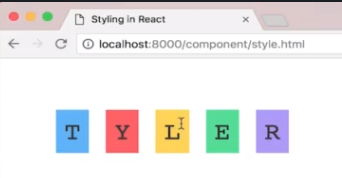
设计复合式控件(类似调色板):


基本框架代码

Square为上方颜色空间,Label为下方文字空间
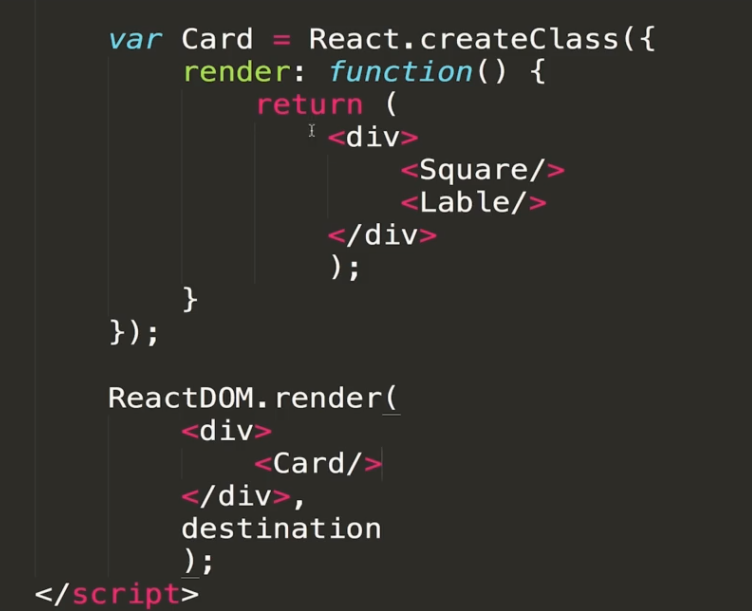
Card为两个空间的结合,把其绘制到根节点下
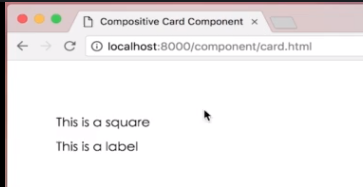
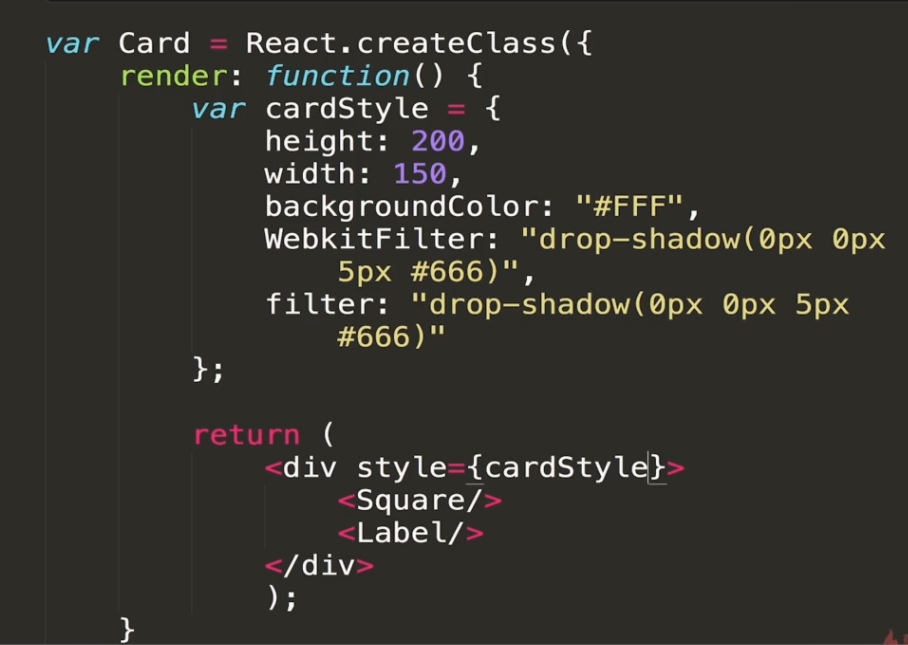
Card空间装饰
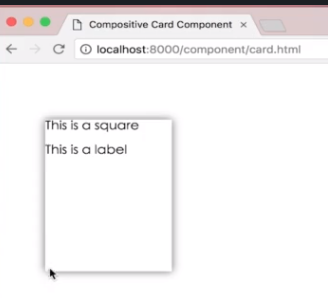
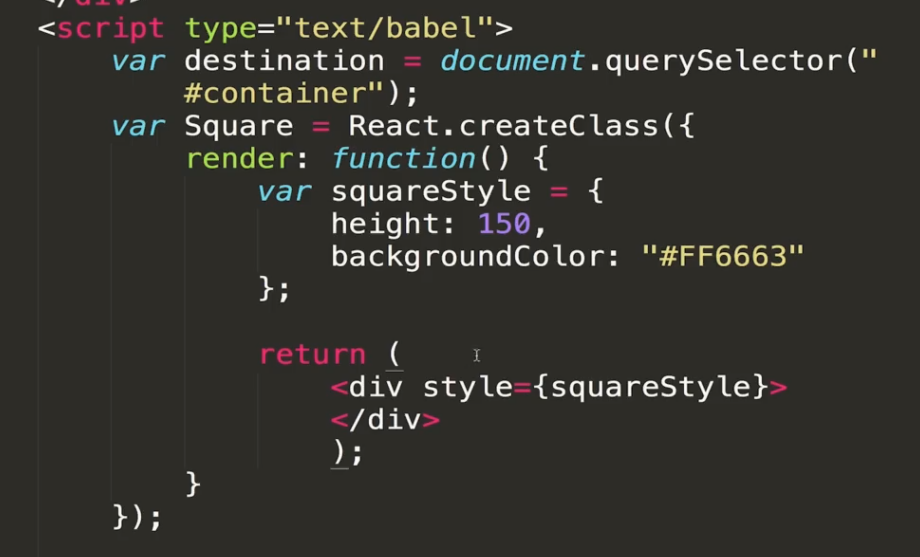



4.组件实现
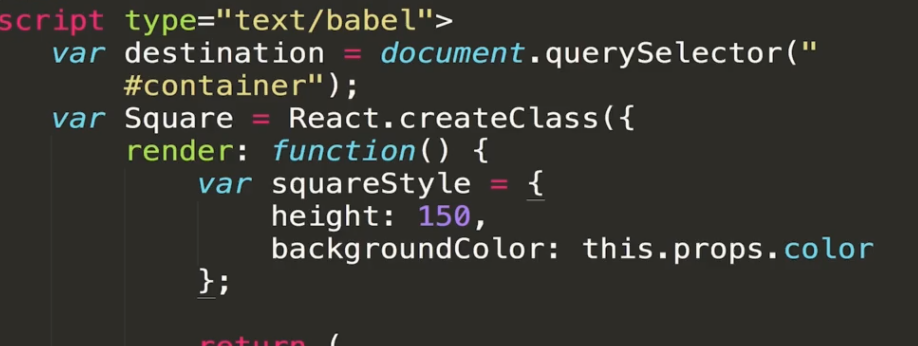
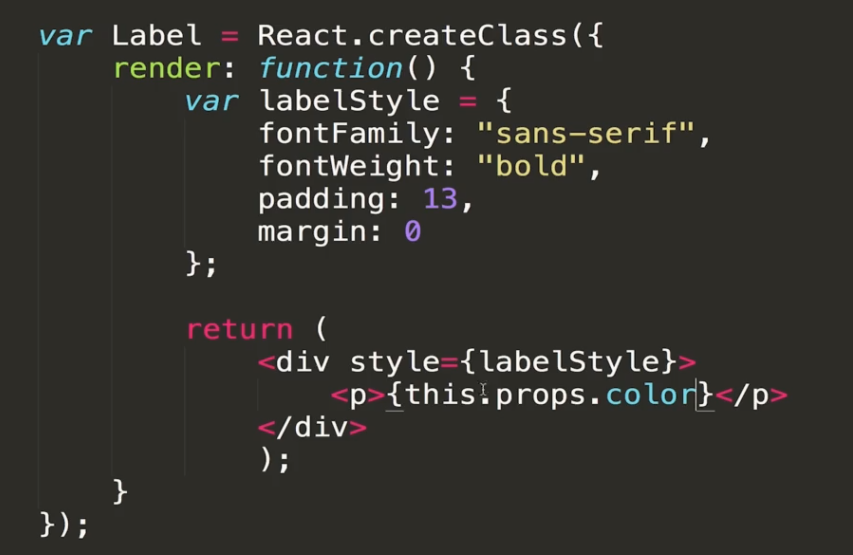
color变量属性
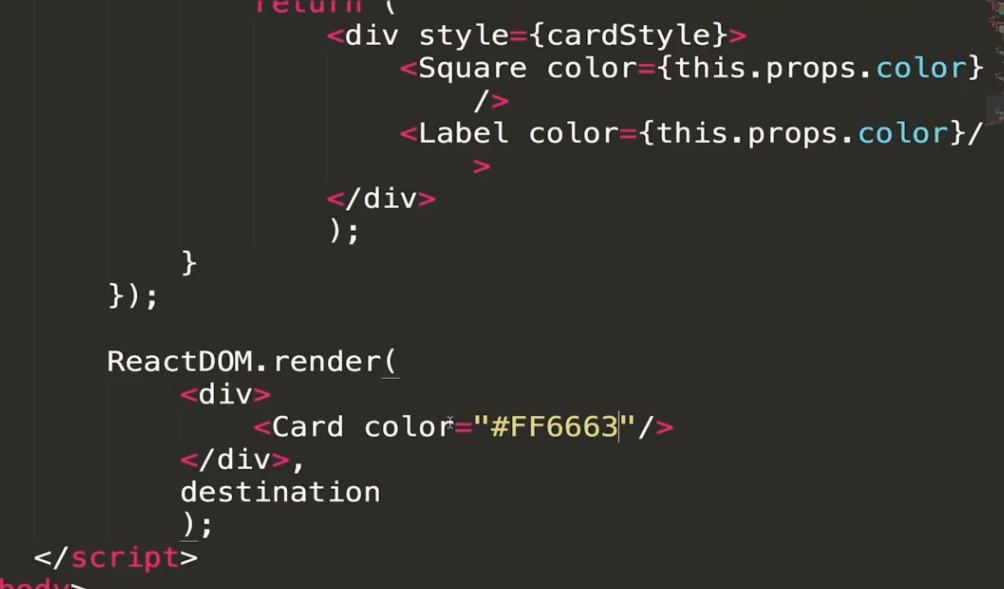
字空间的color先通过父属性传递
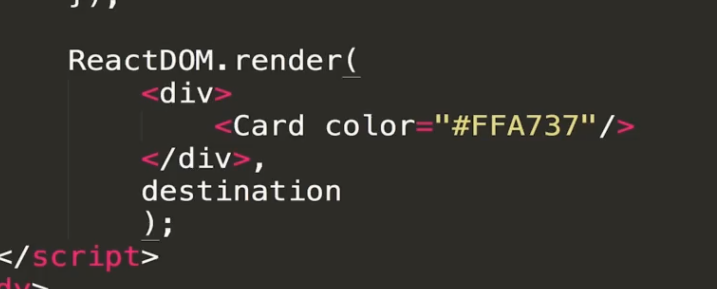
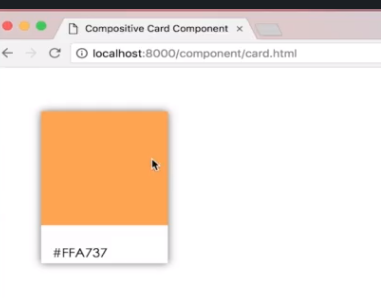
修改可变,空间可重用
5.组件属性的传递
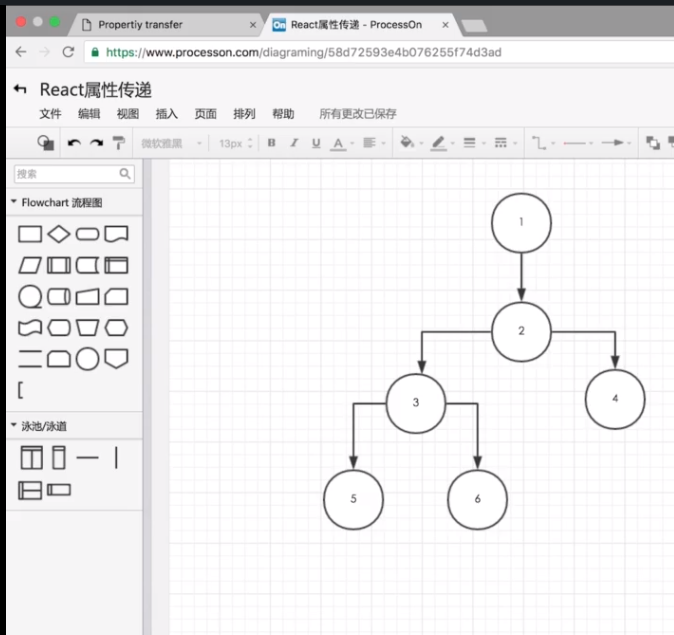

react不能直接从1到5,属性也不能反向传递(子到父)
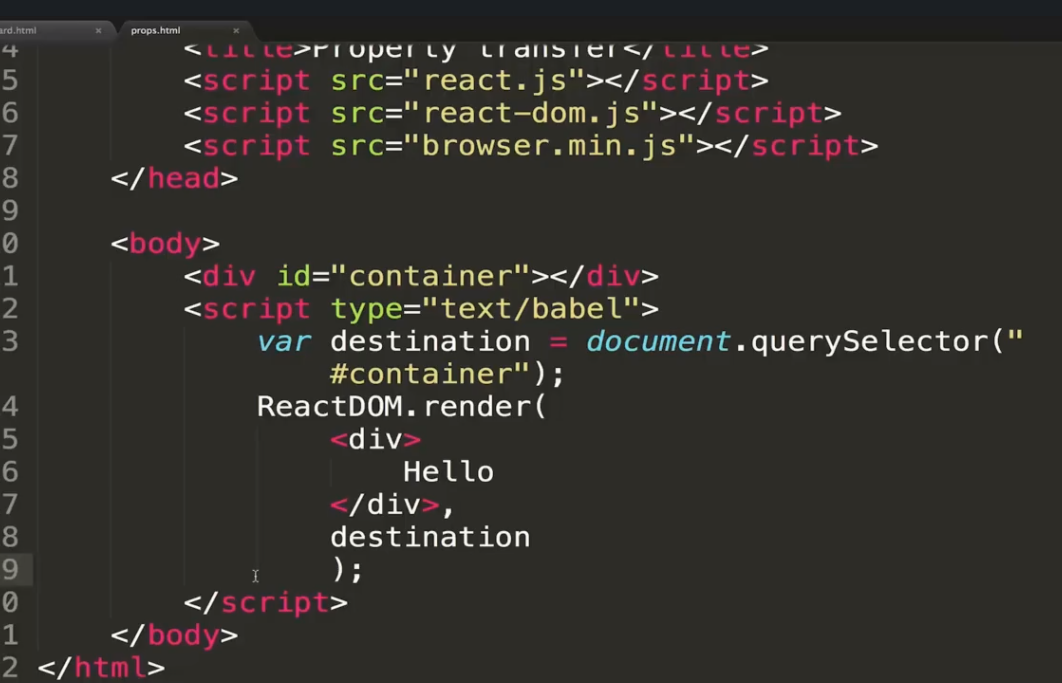
使用基本框架代码
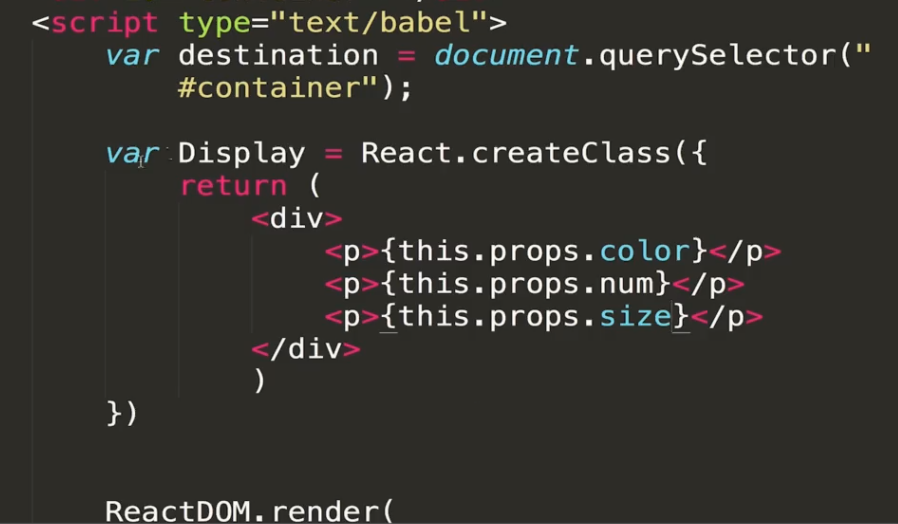
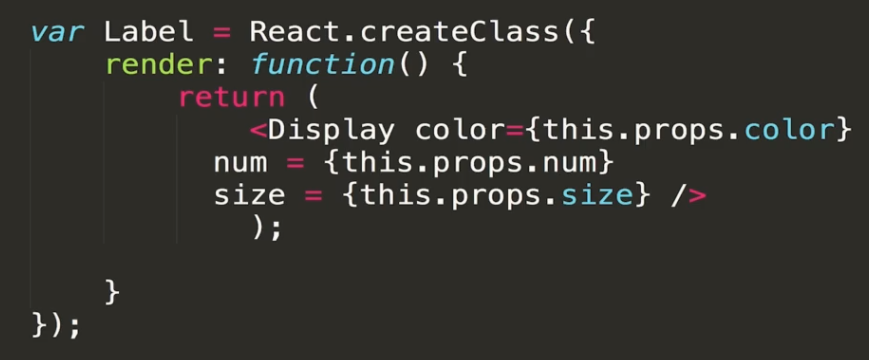
外层组件
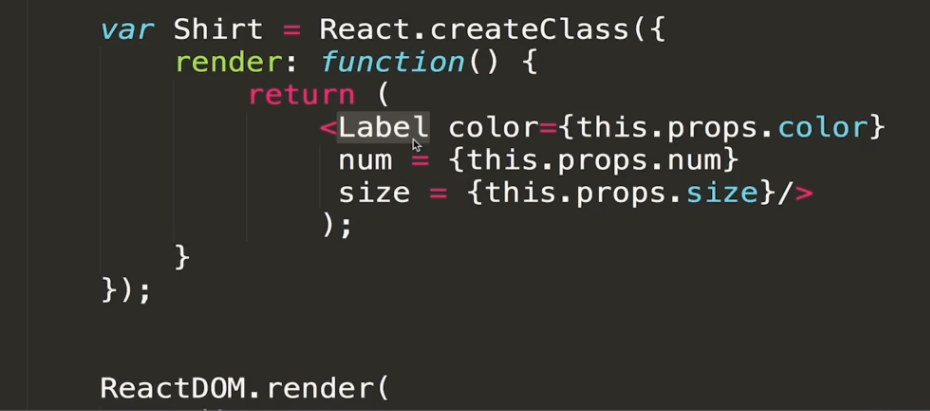
在外层属性
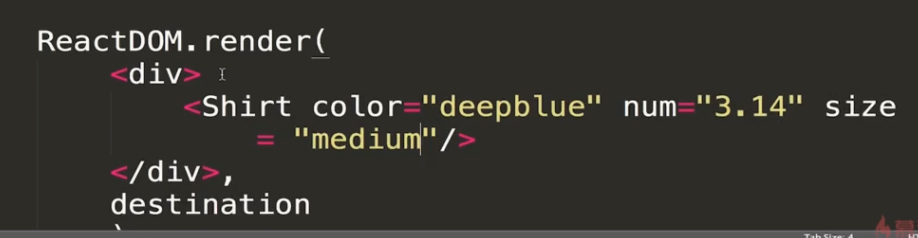
最外层设置属性值
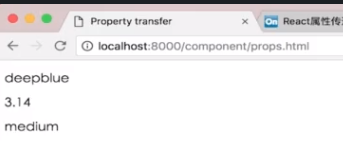
属性传递不灵活
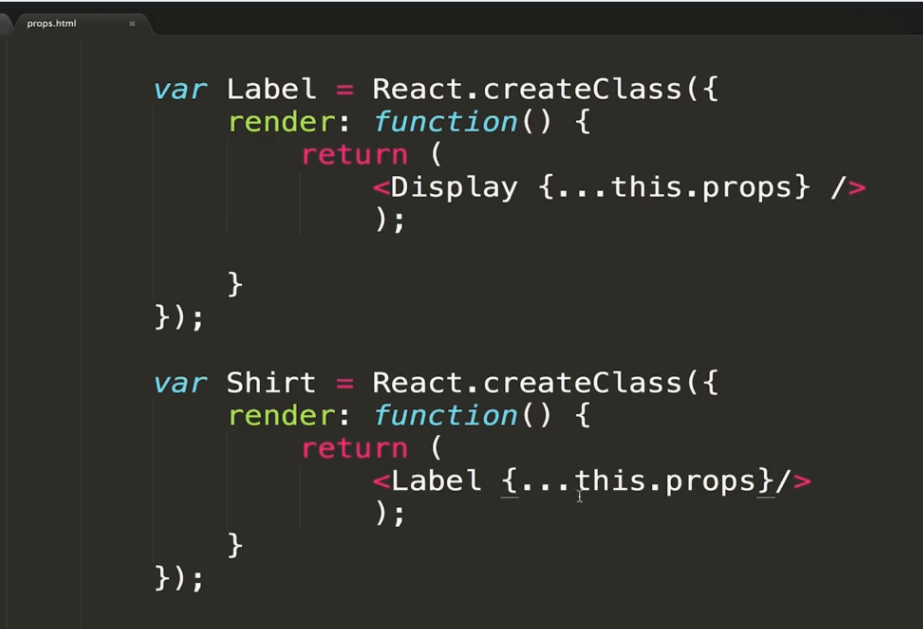
使用ES6 中{...}语法,属性的扩展操作符

6.组件状态机制
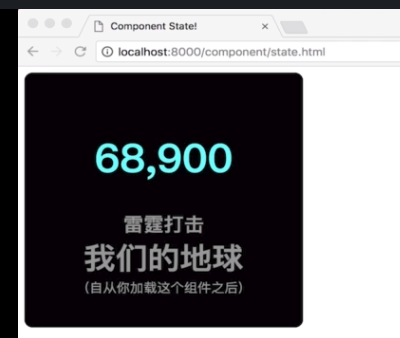
灵活? 组件是程序的基本单位。需要存储机制-组件的状态机制
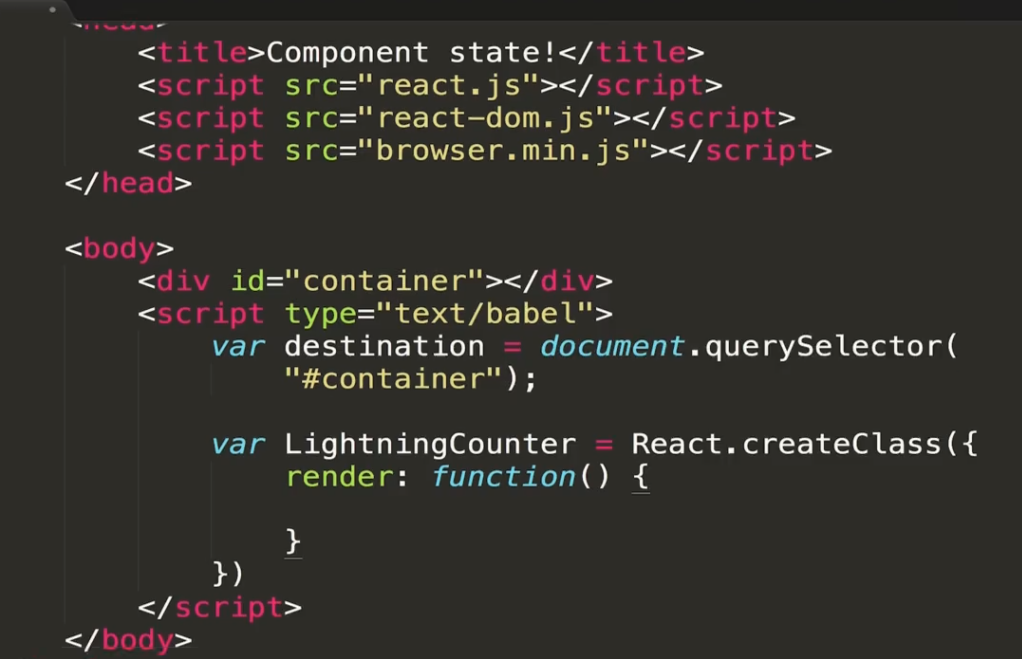
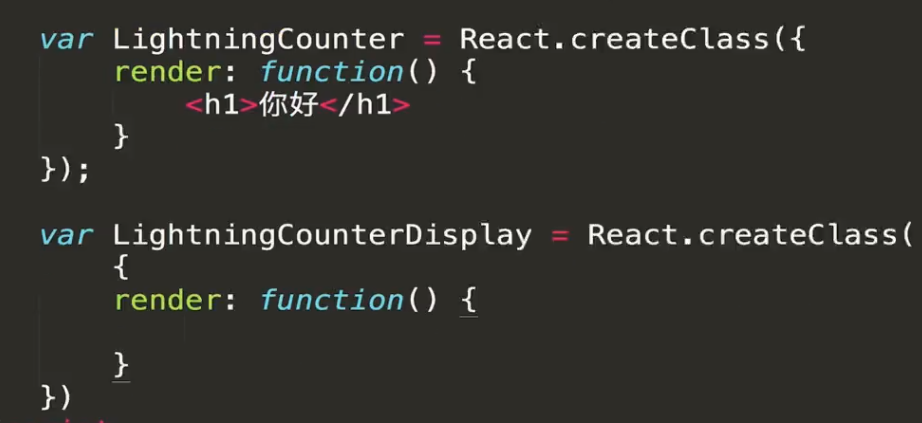
在基本框架里新建对象
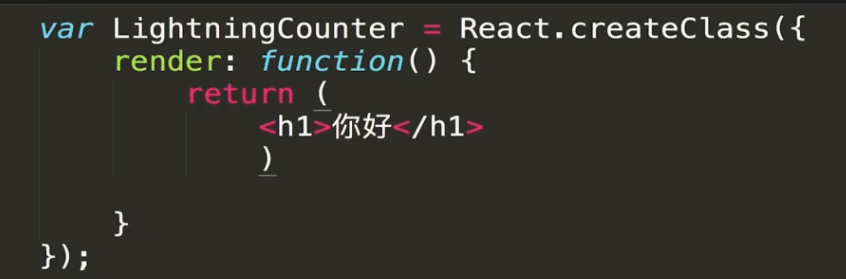
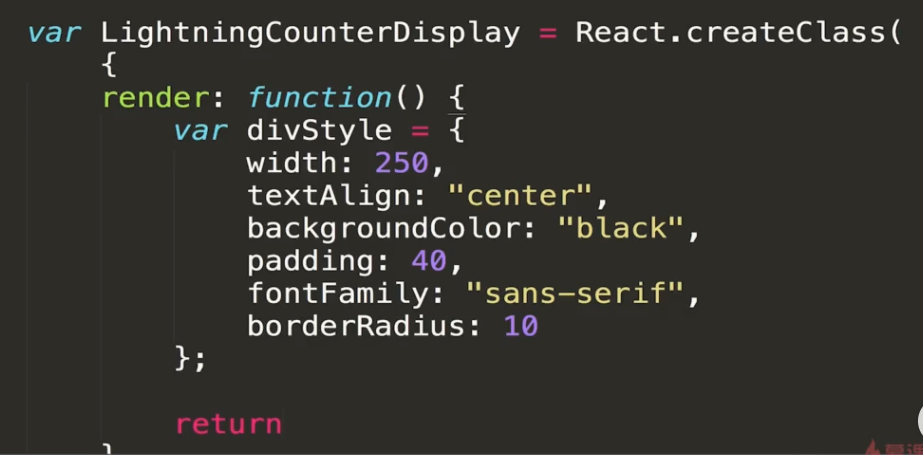
增加显示样式
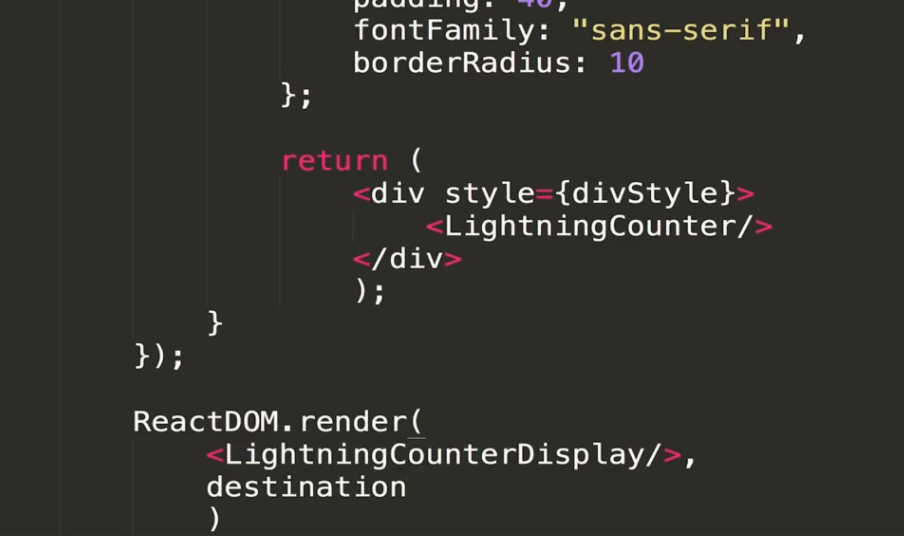
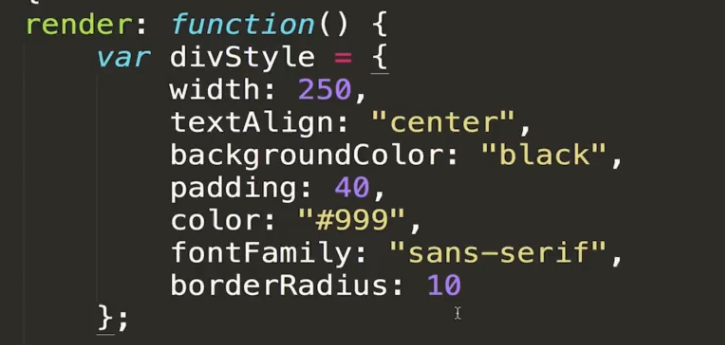
增加背景颜色
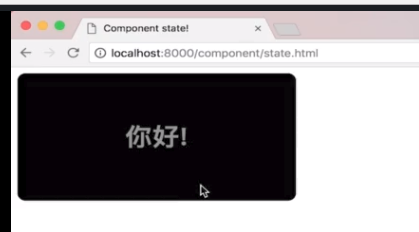
基本逻辑完成
了解几个js原生接口:

getInitialState——组件加载之前会被调用-初始化组件
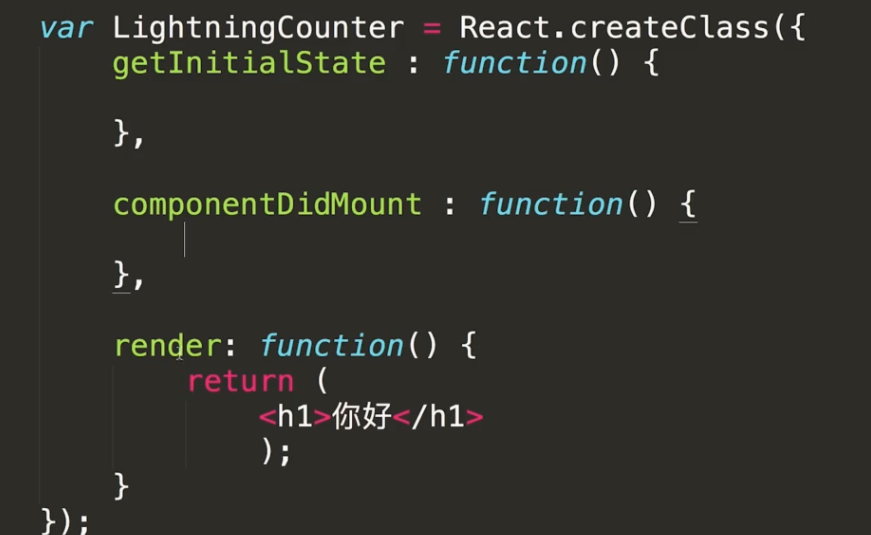
componentDidMount——组件被浏览器加载之后,但是render函数还没有被调用之前
这里是调用定时器的最佳时期
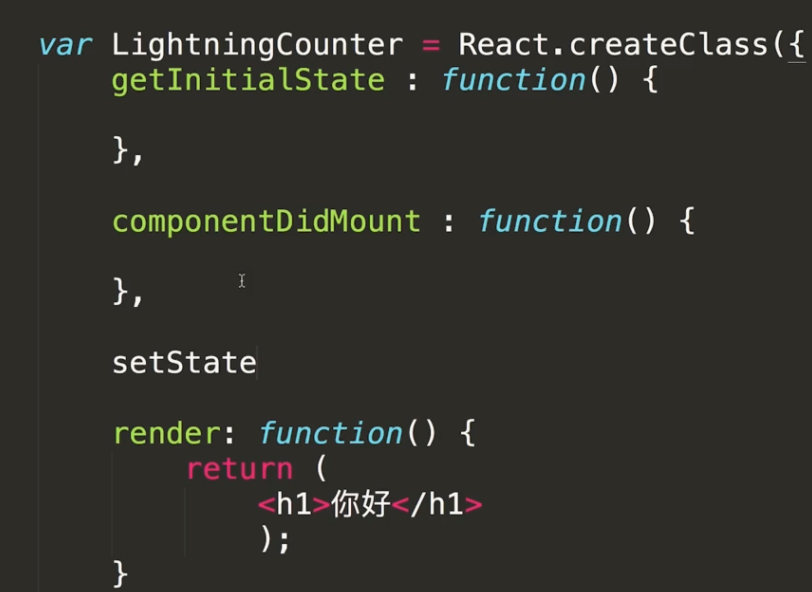
setState——用来修改组件本身的state对象

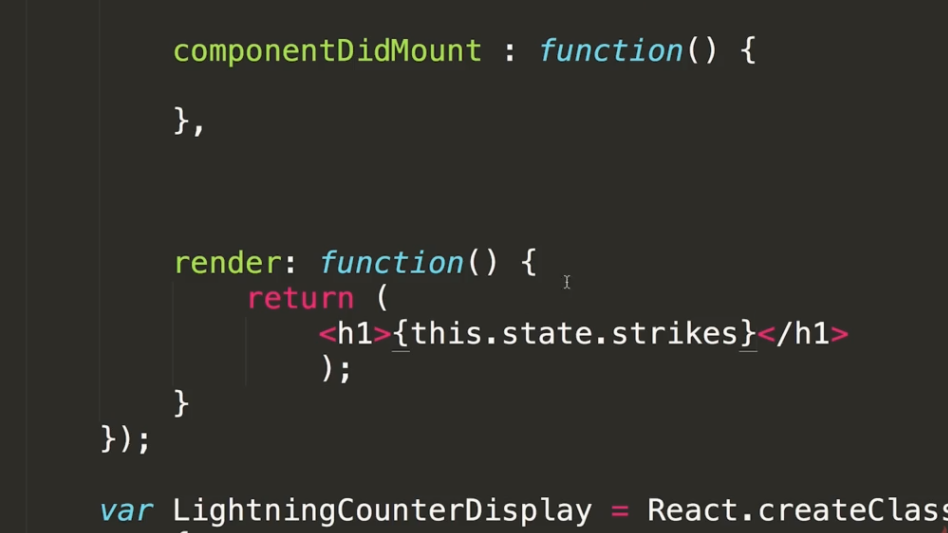
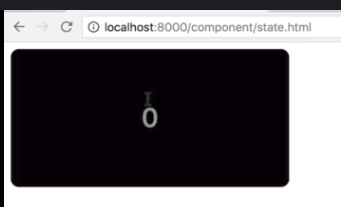
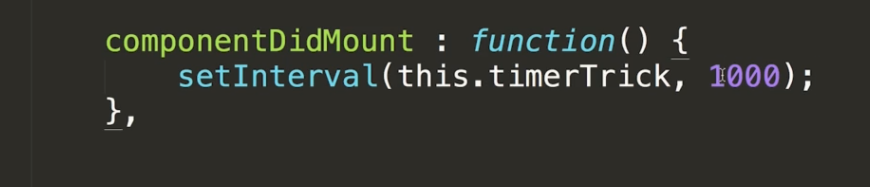
timerTrick是个回调函数
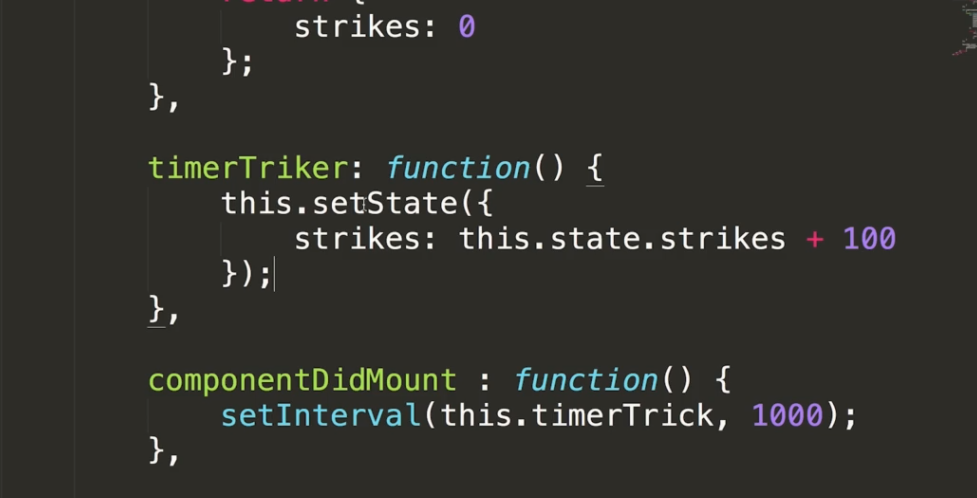
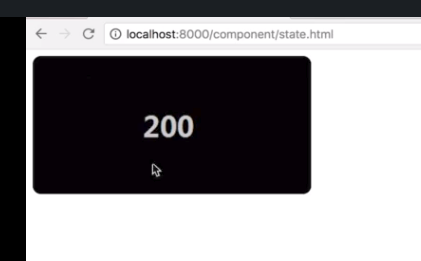
计数开始变化

调用机制:
getInitialState初始化加载 —> componentDidMount被调用 —> 定时器开启 —> 触发上图render函数 —> 如果render里面引用了他的子组件,子组件的render也会被自动调用,会引发render函数的调用浪潮,整个界面的信息会自动发生改变 —> 使得底层数据和界面保持一致
增加界面修饰内容:
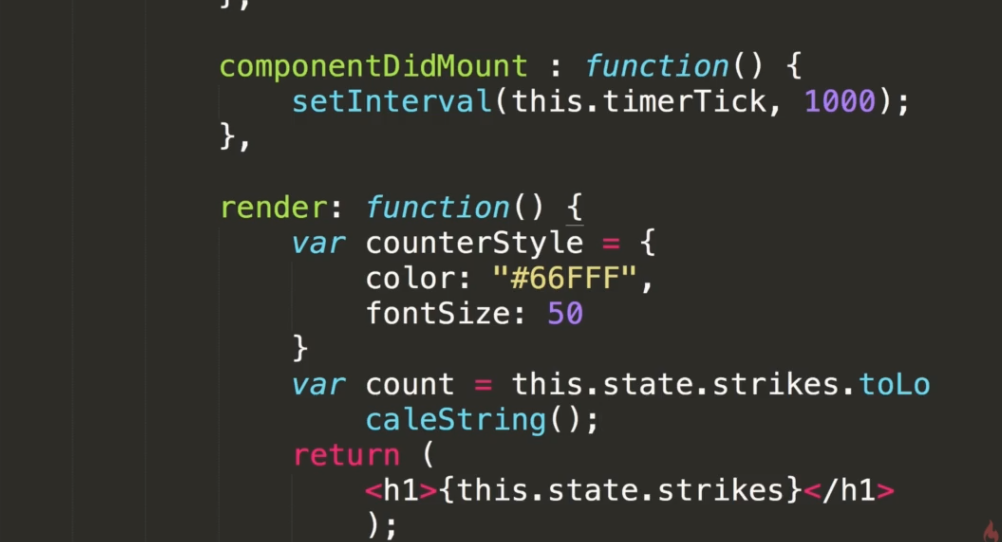
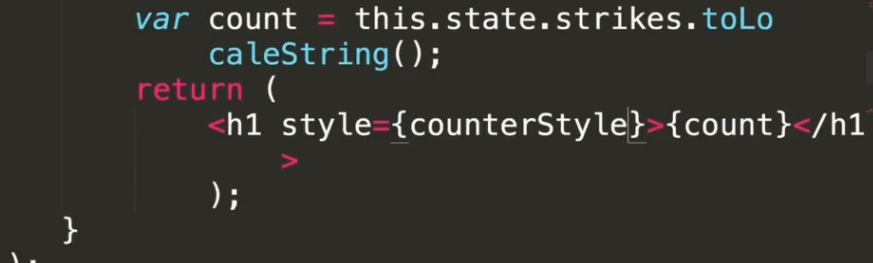
数据显示
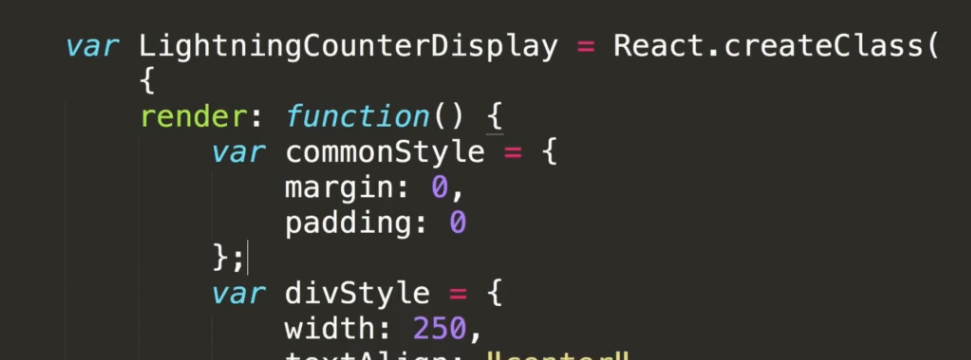
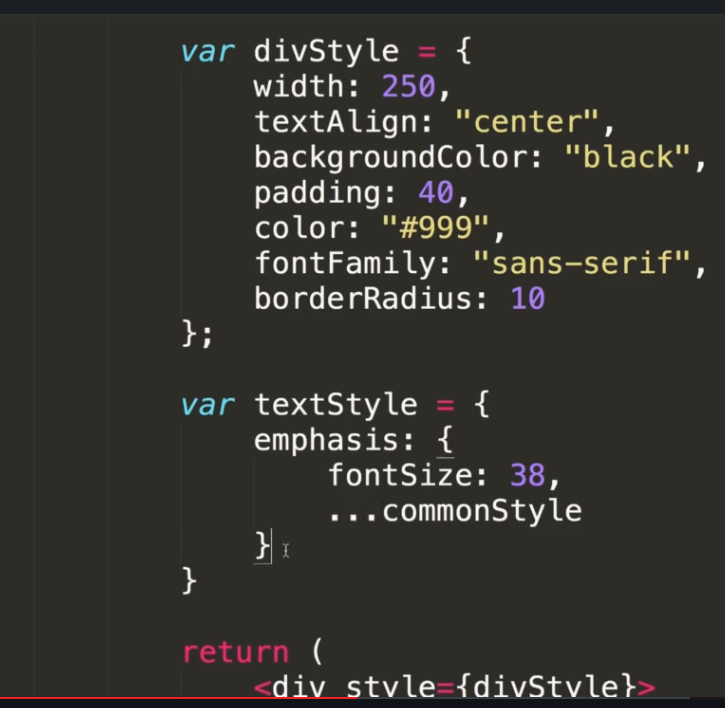

增加属性对象
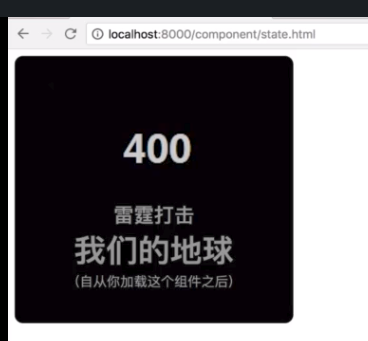
三、组件的生命周期
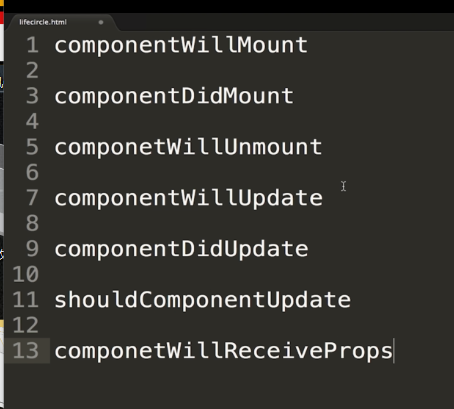
几个重要的生命周期函数
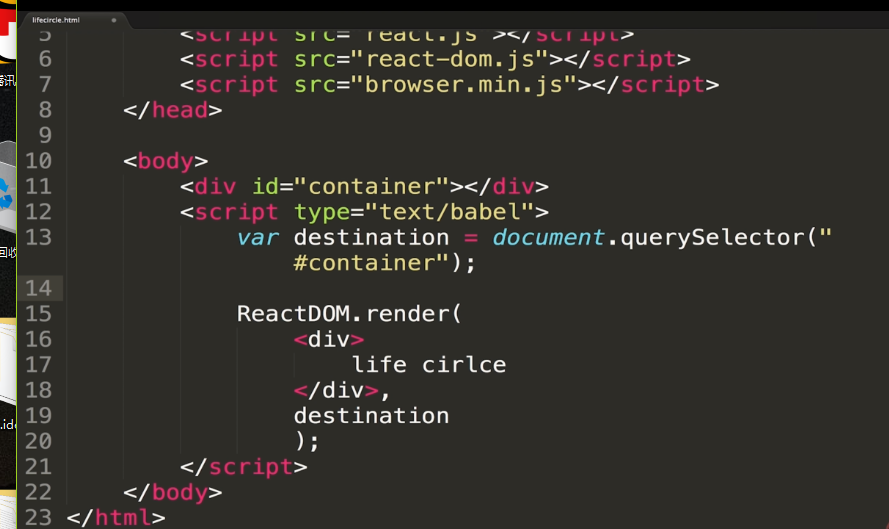
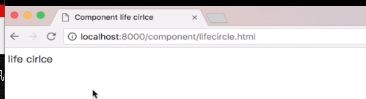
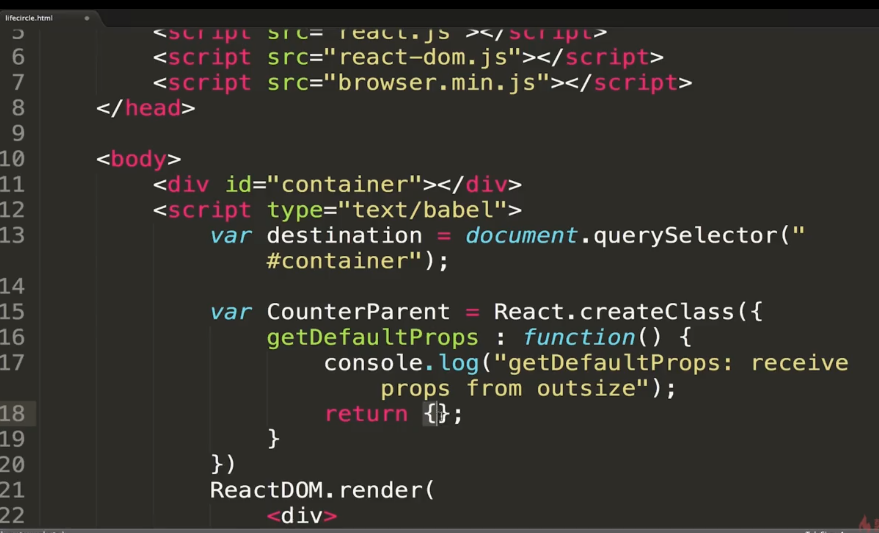
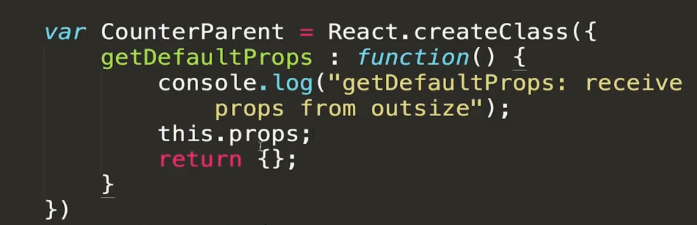
对应this.props

对应this.state
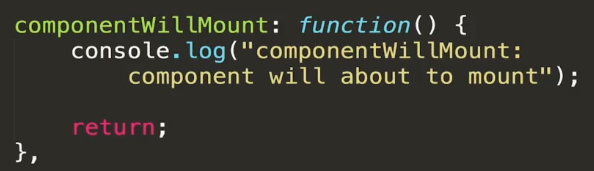
挂在到#container下
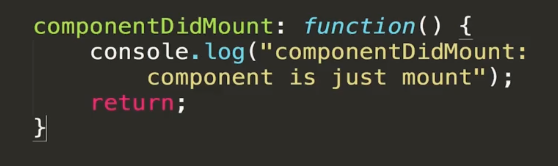
说明组件被框架加载到页面了
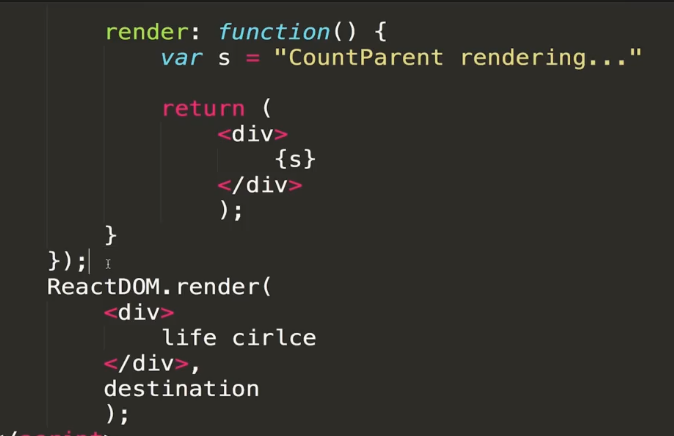
页面绘制

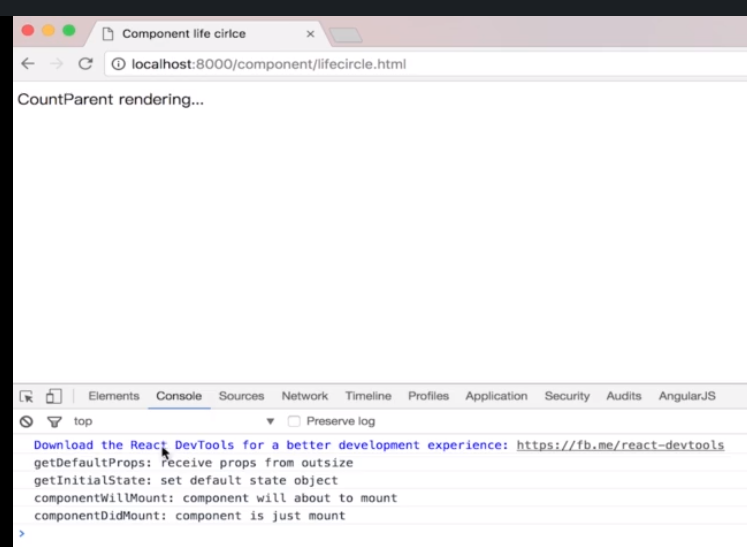
生命周期顺序1-组件生成
getDefaultProps —> getInitialState —> componentWillMount —> render —> componentDidmount
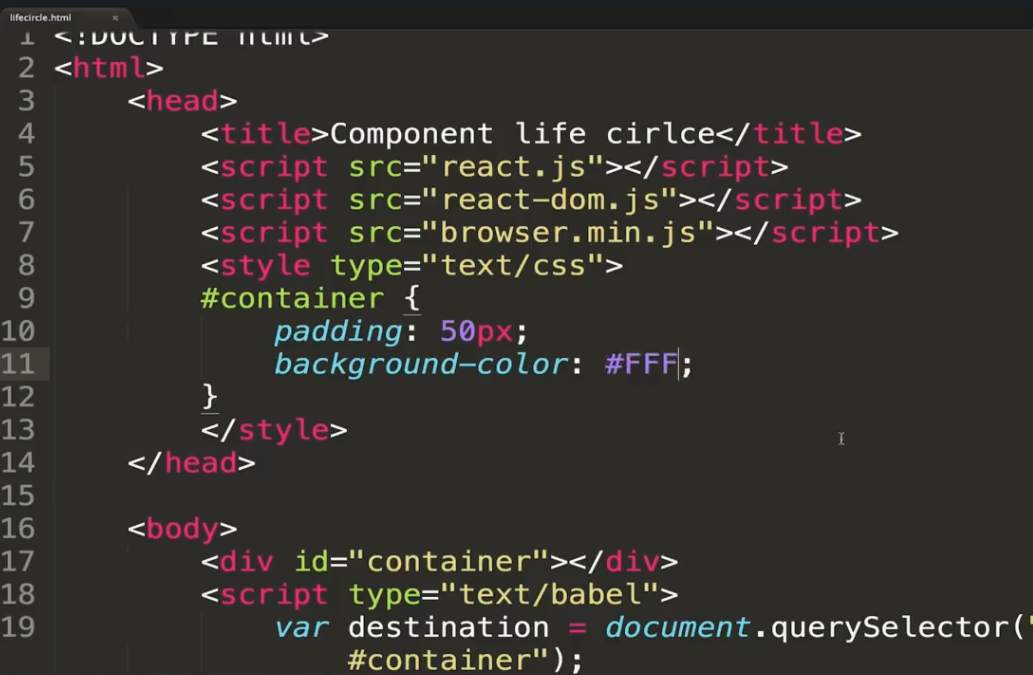
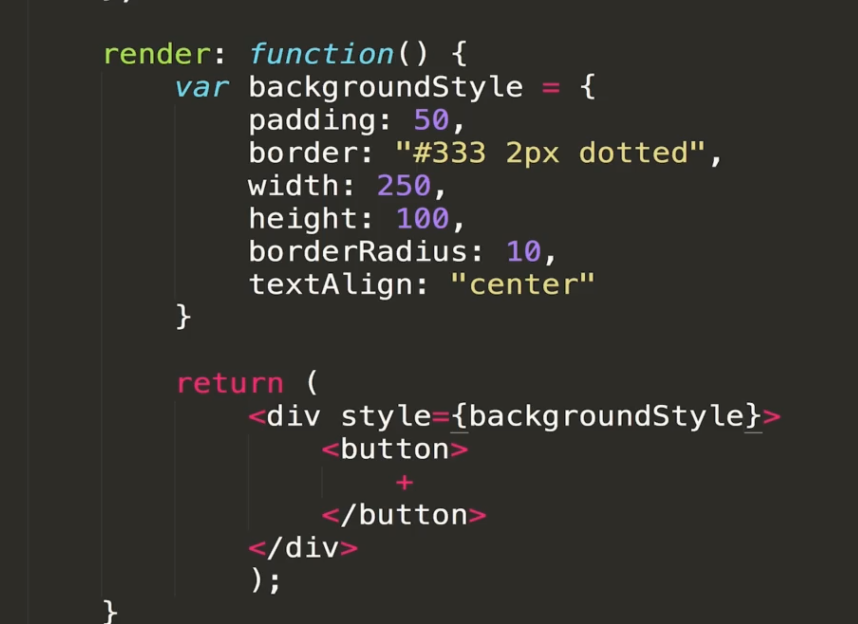
增加页面样式

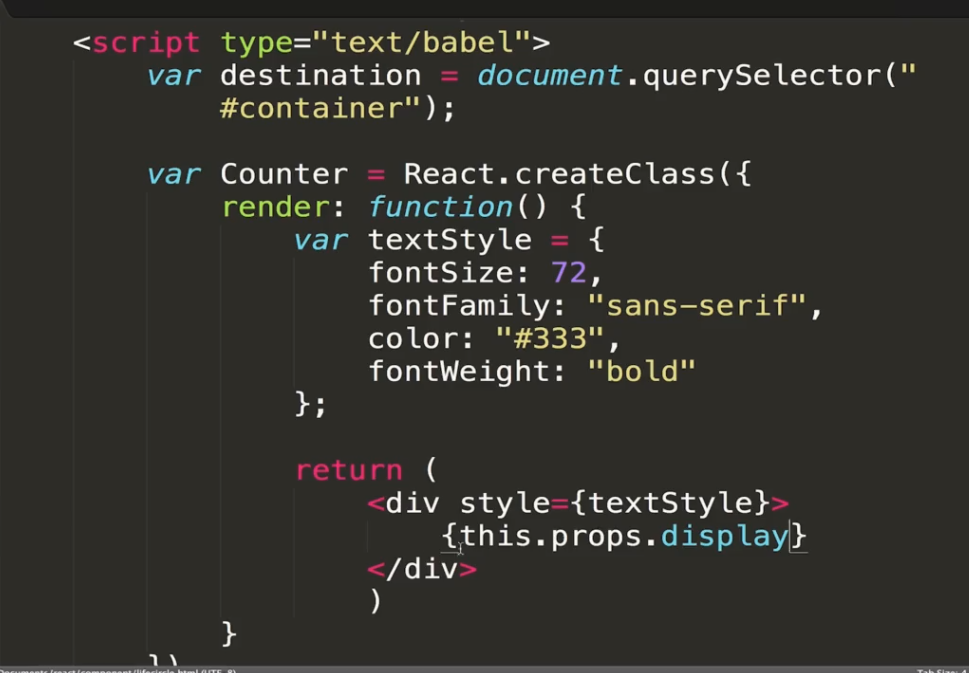
创建子组件Counter,增加display显示属性
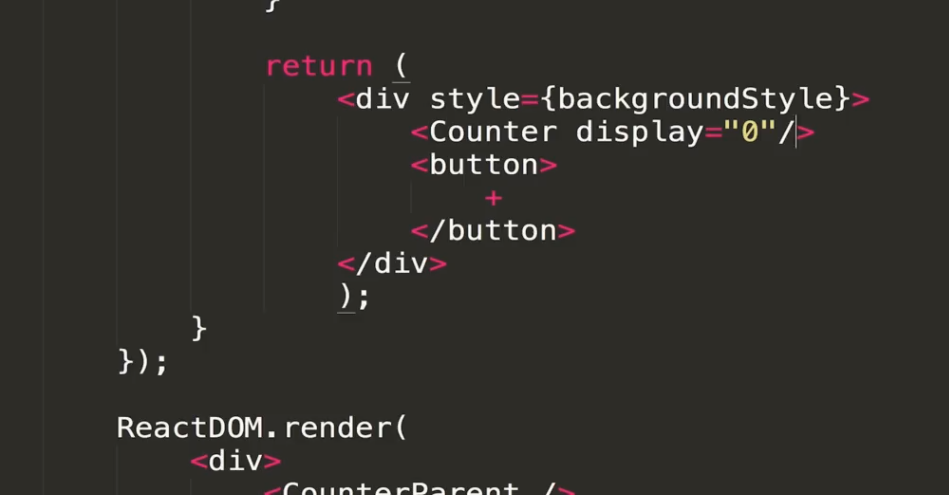
传递值0
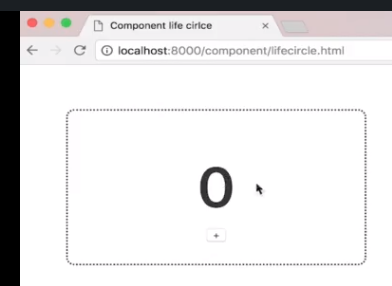
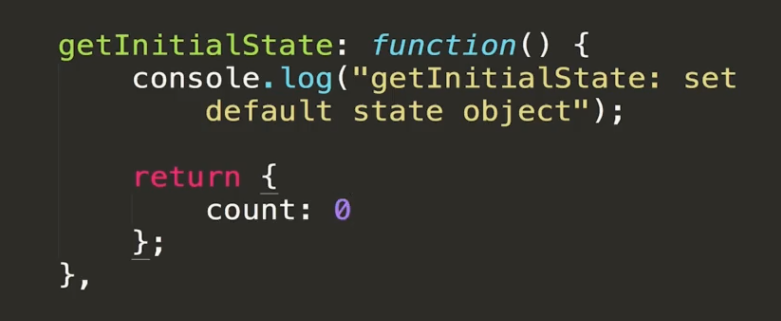
变量初始化为0
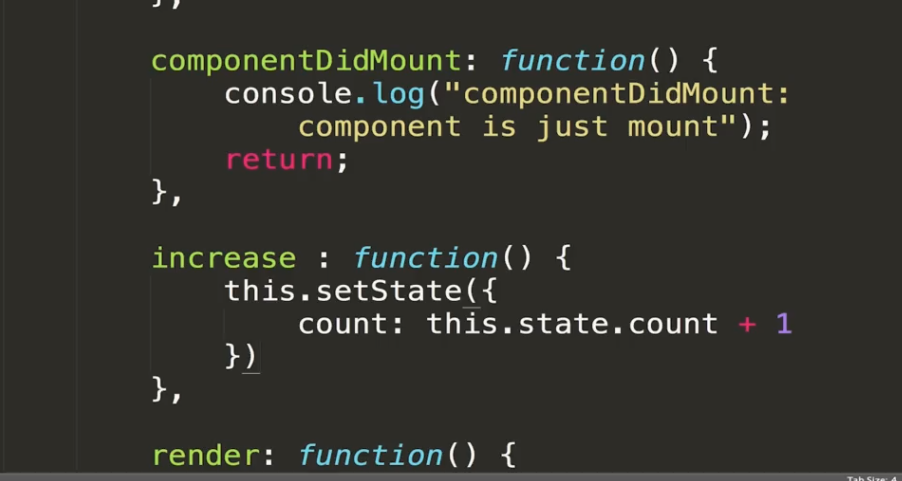
增加increase函数
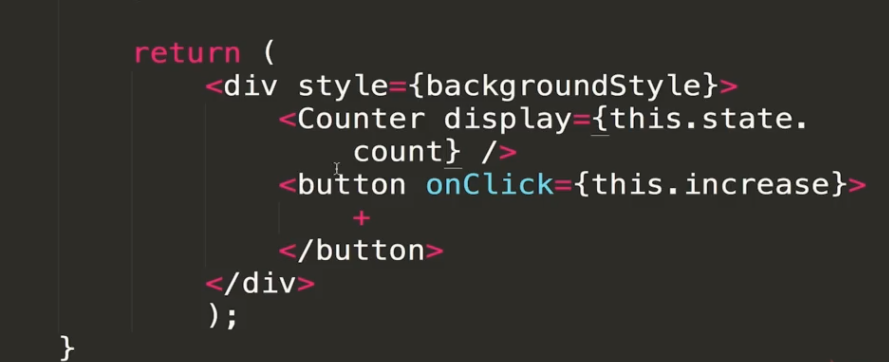
添加函数
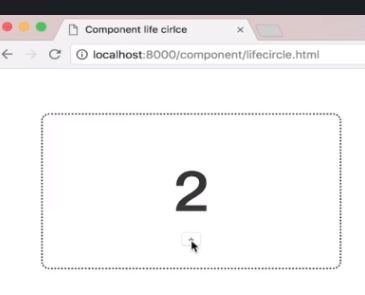
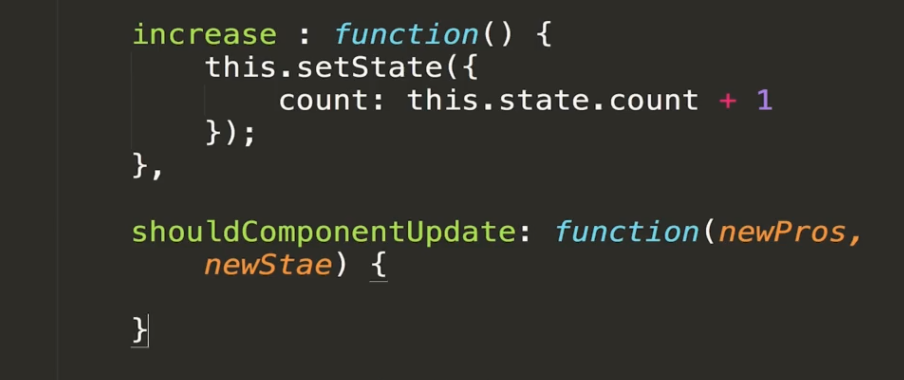
shouldComponentUpdate生命周期函数
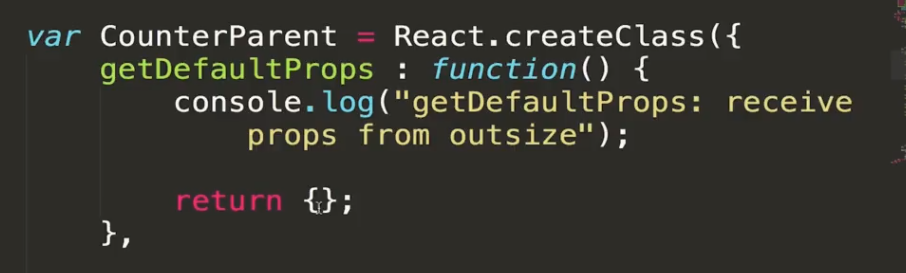
参数newPros对应的是getDefaultProps函数的rentrun对象
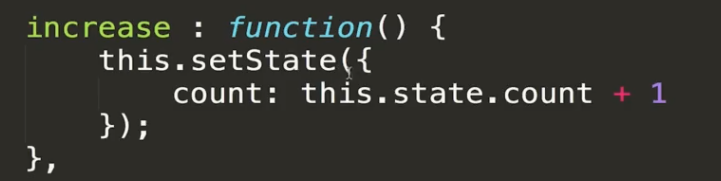
newStae对应的是更新好的count对象
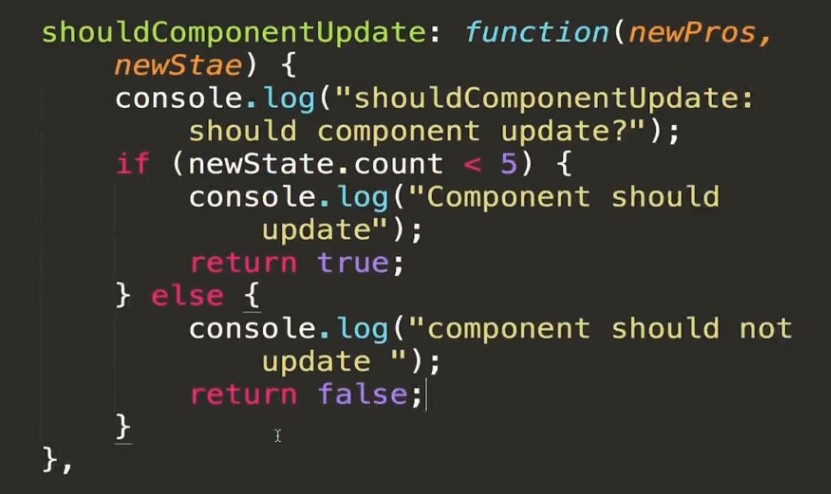
如果返回值是true的话会继续调用,如果不是就会停止调用后续的生命周期函数
shouldComponentUpdate是个很重要的周期函数,它的逻辑关系到整个生命周期
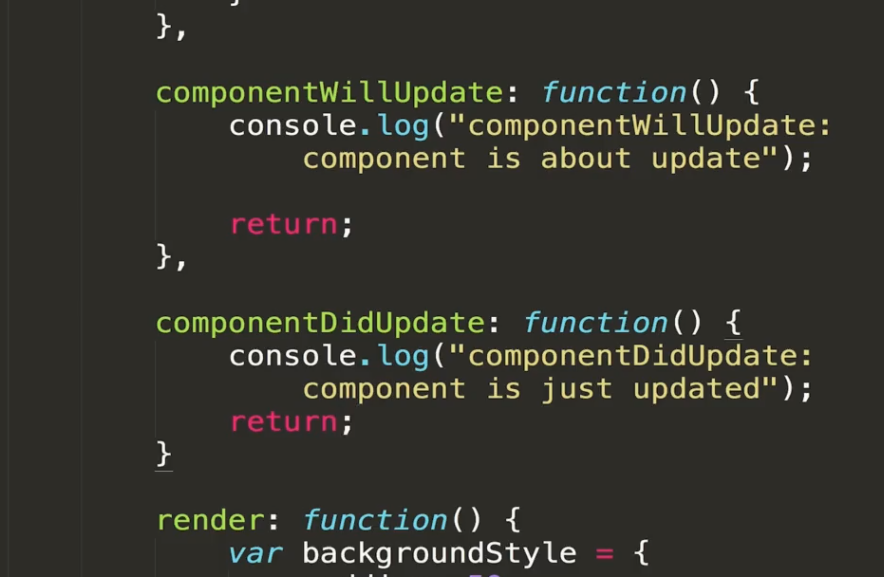
componentWillUpdate,componentDidUpdate生命周期函数
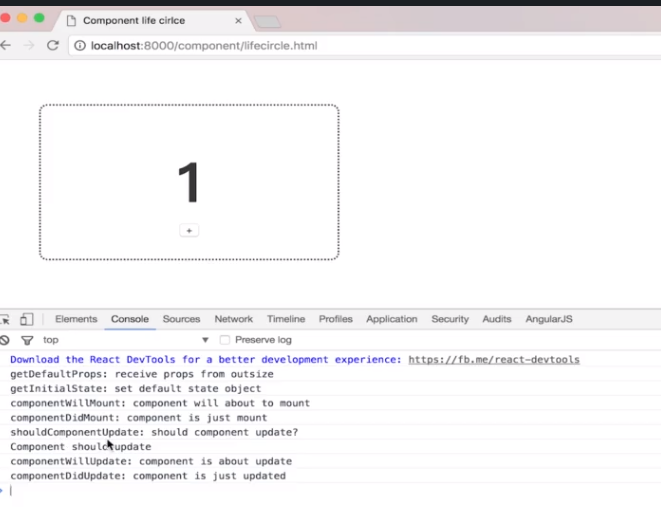
生命周期顺序2-组件调用
getDefaultProps —> getInitialState —> componentWillMount —> componentDidmount—> render —> shouldComponentUpdate (true) —> componentWillUpdate (false) —> render —> componentDidUpdate
一个正常的生命周期流程
getDefaultProps —> getInitialState —> componentWillMount —> componentDidmount—> render —> shouldComponentUpdate (false)
5时停止调用后续
getDefaultProps —> getInitialState —> componentWillMount —> componentDidmount—> render —> shouldComponentUpdate (true) —> componentWillUpdate (true) —> shouldComponentUpdate (true) —> componentWillUpdate ...
1-4时反复调用
探索更新周期
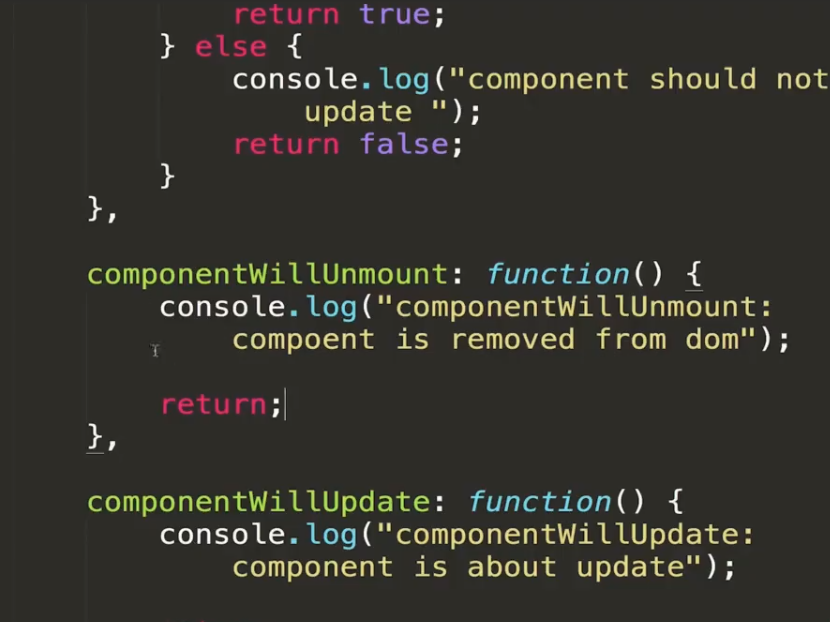
componentWillUnmount生命周期:用于结束某些组件
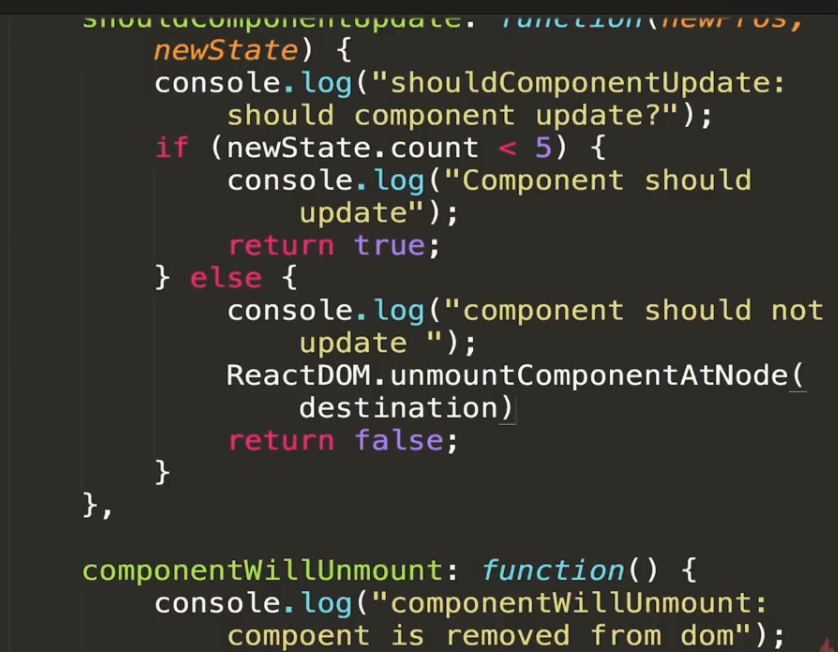
在shouldComponentUpdate中添加拿掉节点的react语句
生命周期顺序3-组件消亡:
getDefaultProps —> getInitialState —> componentWillMount —> componentDidmount —> render —> shouldComponentUpdate (true) —> componentWillUpdate (false) —> render —> componentDidUpdate —> shouldComponentUpdate (false) —> componentWillUnmount(定时器组件被拿掉前,做收尾处理)
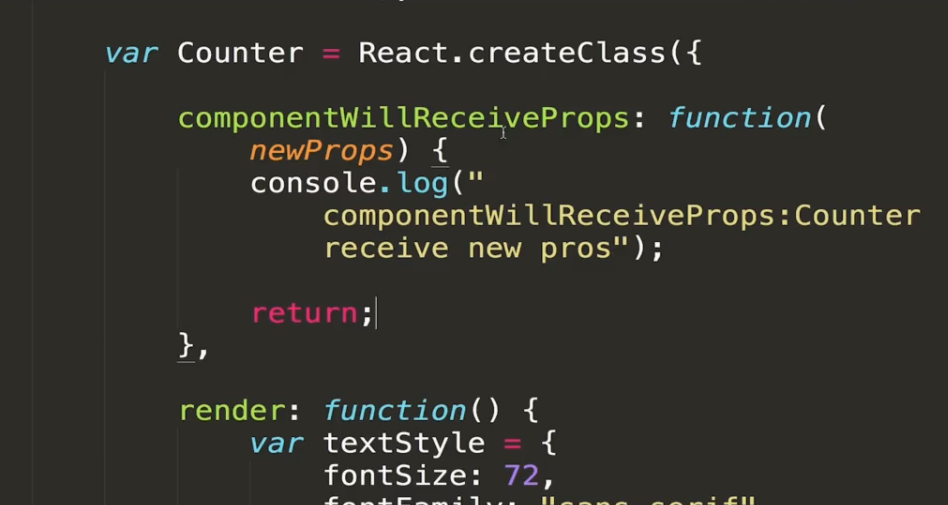
comentWillReceiveProps生命周期
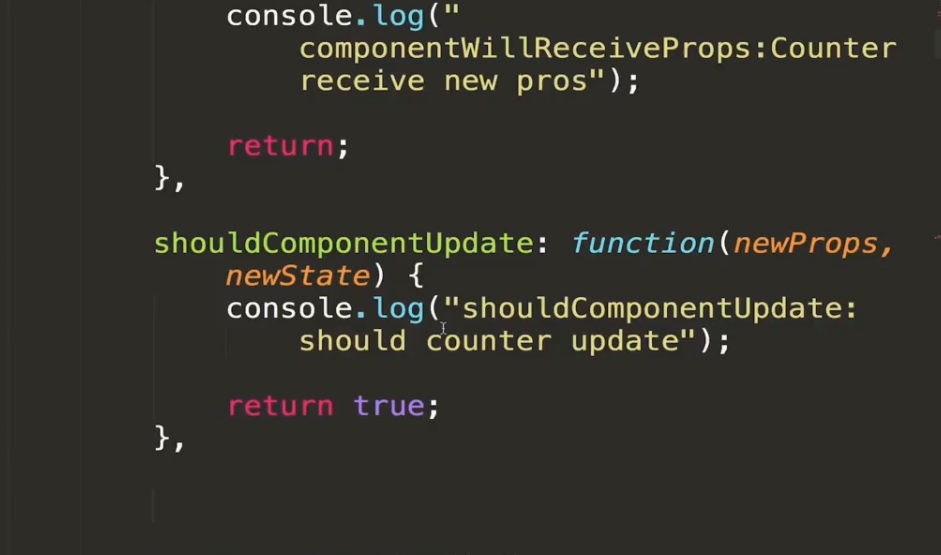
shouldComponentUpdate生命周期
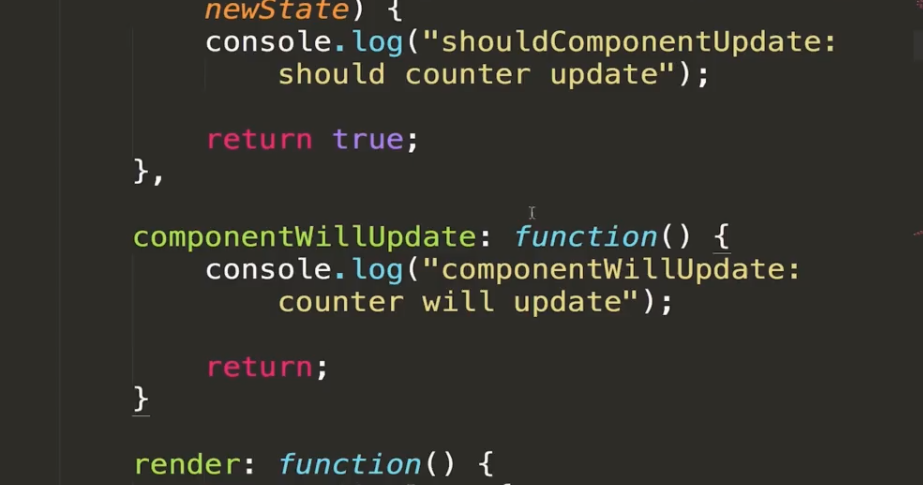
componentWillUpdate生命周期
接下来调用render
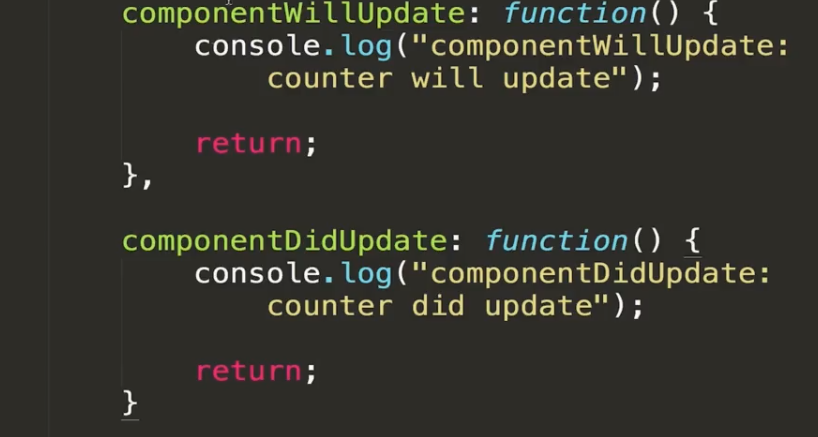
componentDidUpdate生命周期
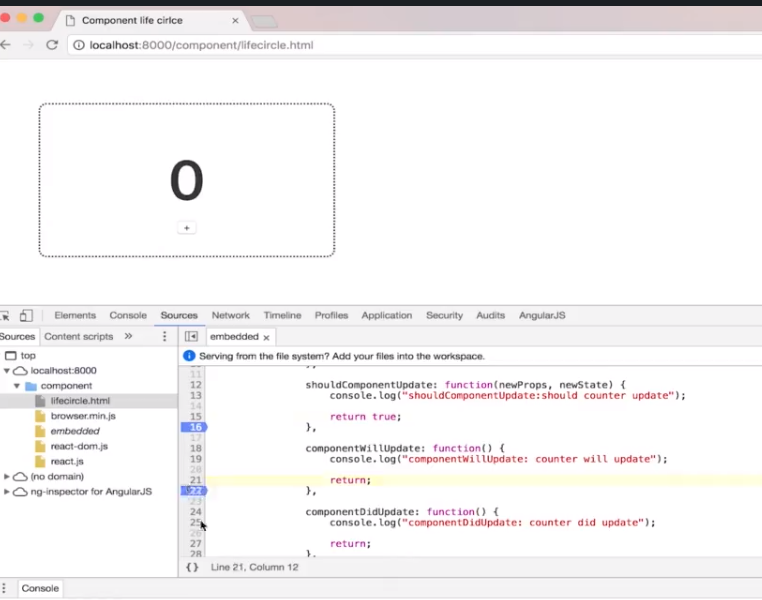
在组件上设置断点
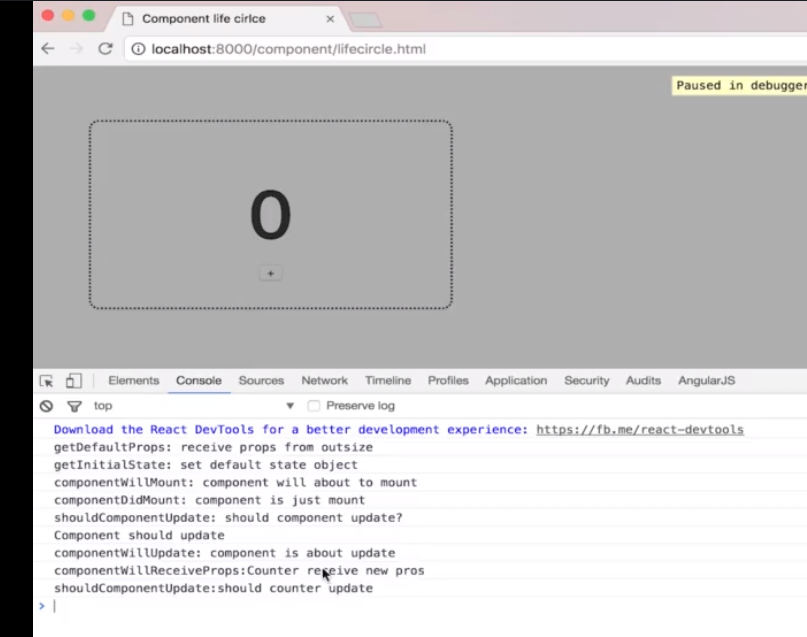
点击+
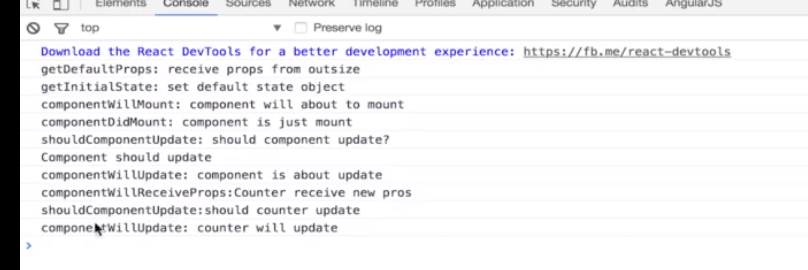
继续断点,之后调用render,把相应的值绘制
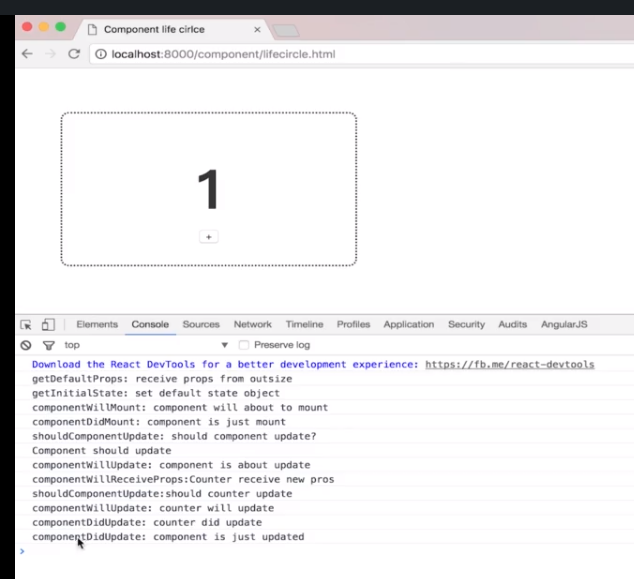
生命周期顺序总结:
getDefaultProps-getInitialState-componentWillMount-componentDidMount-shouldcomponentUpadate-componentWillReceiveProps-shouldcomponentUpadate-componentWillUpdate-render-componentDidUpate
相关学习网站:
1.推荐 10 个 ReactJS 入门资源: https://www.oschina.net/translate/10-resources-to-get-you-started-with-reactjs






















 412
412

 被折叠的 条评论
为什么被折叠?
被折叠的 条评论
为什么被折叠?








